
Ajustar clips de vídeo en mode de cine a l’iMovie de l’iPad
Quan graves un vídeo en el mode de cine a l’iPhone, l’app Càmera crea punts de focus automàticament per a cares, animals i objectes que reconeix. També pots tocar els objectes mentre graves per crear els teus propis punts de focus. Per obtenir més informació sobre com fer un vídeo en el mode de cine, consulta el manual d’ús de l’iPhone.
En afegir clips de vídeo de la fototeca que s’hagin gravat en mode de cine, pots utilitzar l’iMovie per ajustar la profunditat de camp dels clips, afegir i eliminar punts de focus i canviar la zona o l’objecte enfocats. A l’iMovie, els punts de focus que l’app Càmera ha creat automàticament apareixen com a punts blancs; els que afegeixis manualment apareixeran com a punts grocs amb una anella al voltant.
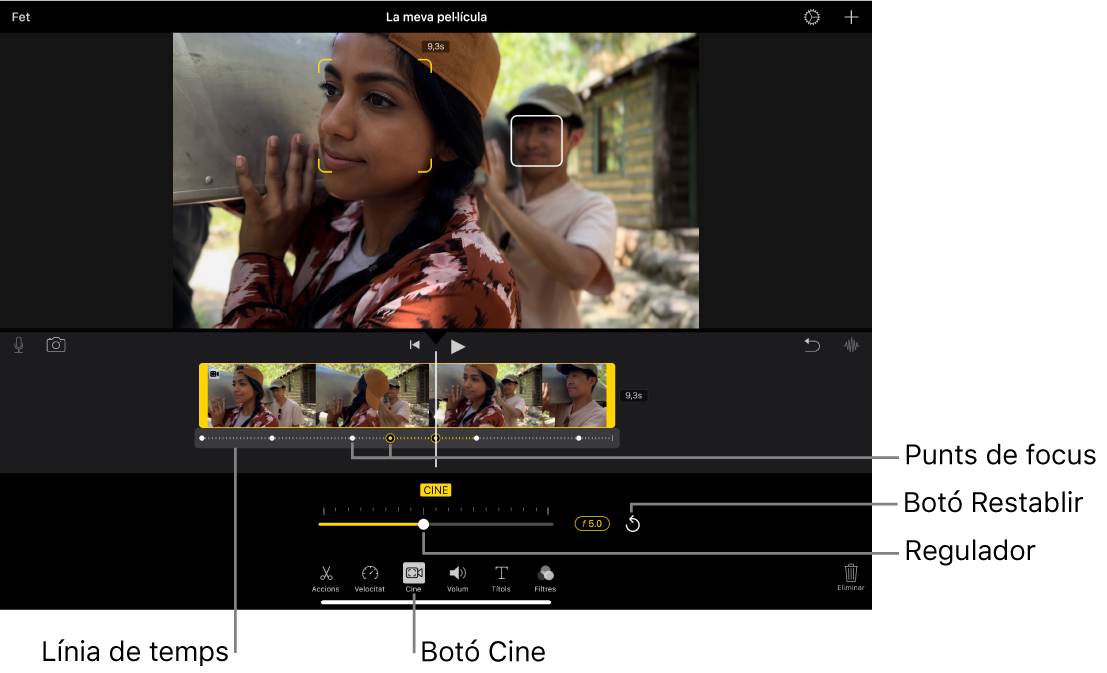
Ajustar la profunditat de camp de l’efecte de cine
A l’app iMovie
 de l’iPad, obre un projecte de pel·lícula, toca el clip de cine que vols ajustar i, tot seguit, toca el botó Cine
de l’iPad, obre un projecte de pel·lícula, toca el clip de cine que vols ajustar i, tot seguit, toca el botó Cine  a la part inferior de la pantalla per mostrar els controls del mode de cine.
a la part inferior de la pantalla per mostrar els controls del mode de cine.Nota: En un projecte de pel·lícula màgica o guió il·lustrat, toca el clip que vulguis ajustar, després toca
 i, a continuació, toca el botó “Cine”.
i, a continuació, toca el botó “Cine”.Arrossega el regulador per ajustar la profunditat de camp de l’efecte de cine.
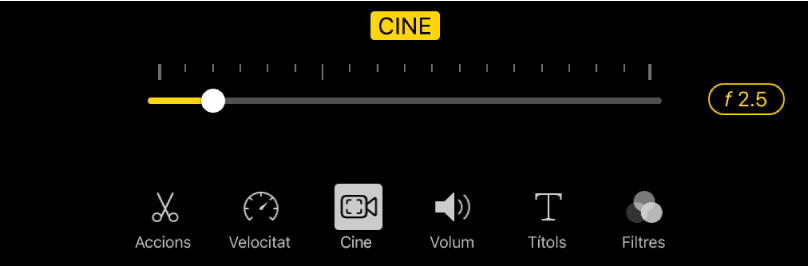
Una menor profunditat de camp augmenta l’efecte de cine, mentre que una major profunditat de camp el redueix.
Afegir un punt de focus
A l’app iMovie
 de l’iPad, obre un projecte de pel·lícula, toca el clip de cine que vols ajustar i, tot seguit, toca el botó Cine
de l’iPad, obre un projecte de pel·lícula, toca el clip de cine que vols ajustar i, tot seguit, toca el botó Cine  a la part inferior de la pantalla per mostrar els controls del mode de cine.
a la part inferior de la pantalla per mostrar els controls del mode de cine.Nota: En un projecte de pel·lícula màgica o guió il·lustrat, toca el clip que vulguis ajustar, després toca
 i, a continuació, toca el botó “Cine”.
i, a continuació, toca el botó “Cine”.Desplaça’t per la línia de temps i situa el cursor de reproducció (la línia vertical de color blanc) on vulguis afegir un punt de focus.
Al visor, els claudàtors grocs mostren l’objecte en seguiment enfocat en aquell moment. Els rectangles blancs indiquen altres objectes que l’app reconeix però que no estan enfocats.
Toca un objecte en seguiment (com ara una cara, una persona o un animal) al visor.
S’afegirà un punt de focus manual (groc) a la línia de temps al punt on hagis tocat i l’objecte s’enfocarà.
Nota: Si crees un nou punt de focus tocant l’objecte que ja està enfocat (dins dels claudàtors grocs), els claudàtors es converteixen en un quadre groc sòlid i es mostra el text “Bloqueig de seguiment AF”. Consulta Bloquejar el focus en un objecte en seguiment a continuació.
Bloquejar el focus en un objecte en seguiment
Quan graves en mode de cine a l’iPhone, l’app Càmera enfoca automàticament l’objecte que considera més probable que vulguis enfocat. Tanmateix, pots bloquejar el focus en qualsevol objecte en seguiment per tal de mantenir l’objecte seleccionat enfocat encara que els objectes del clip es moguin. Pots fer-ho mitjançant el bloqueig de seguiment AF.
A l’app iMovie
 de l’iPad, obre un projecte de pel·lícula, toca el clip de cine que vols ajustar i, tot seguit, toca el botó Cine
de l’iPad, obre un projecte de pel·lícula, toca el clip de cine que vols ajustar i, tot seguit, toca el botó Cine  a la part inferior de la pantalla per mostrar els controls del mode de cine.
a la part inferior de la pantalla per mostrar els controls del mode de cine.Nota: En un projecte de pel·lícula màgica o guió il·lustrat, toca el clip que vulguis ajustar, després toca
 i, a continuació, toca el botó “Cine”.
i, a continuació, toca el botó “Cine”.Fes una de les accions següents:
Bloqueja el focus en l’objecte que està enfocat en aquell moment: toca l’objecte al visor.
Bloqueja el focus en un objecte que no està enfocat en aquell moment: toca l’objecte al visor per tal que hi apareguin els claudàtors grocs i, tot seguit, torna a tocar l’objecte.
Els claudàtors grocs que apareixen al voltant de l’objecte enfocat passen a ser un quadre groc per indicar que el bloqueig de seguiment AF està activat. El focus es mantindrà en l’objecte fins al següent punt de focus manual o fins al final del clip.

Per desactivar el bloqueig de seguiment AF, toca el quadre groc sòlid.
Bloquejar el focus en qualsevol punt del vídeo
Pots bloquejar el focus en qualsevol punt del vídeo, no només en un objecte en seguiment. Aquesta funció s’anomena “bloqueig AF”. Per exemple, pots voler bloquejar el focus en una zona específica del vídeo a mitja distància (denominat pla mitjà), per tal que el subjecte que hi ha al fons quedi enfocat en passar al pla mitjà i torni a quedar desenfocat en seguir avançant cap a la càmera (és a dir, al primer pla).
A l’app iMovie
 de l’iPad, obre un projecte de pel·lícula, toca el clip de cine que vols ajustar i, tot seguit, toca el botó Cine
de l’iPad, obre un projecte de pel·lícula, toca el clip de cine que vols ajustar i, tot seguit, toca el botó Cine  a la part inferior de la pantalla per mostrar els controls del mode de cine.
a la part inferior de la pantalla per mostrar els controls del mode de cine.Nota: En un projecte de pel·lícula màgica o guió il·lustrat, toca el clip que vulguis ajustar, després toca
 i, a continuació, toca el botó “Cine”.
i, a continuació, toca el botó “Cine”.Al visor, toca qualsevol objecte del qual no es faci seguiment.
Un quadre groc, petit, amb una marca de verificació al visor, indica que el bloqueig AF està activat, i es crea un punt de focus manual (de color groc) a la línia de temps. El focus es mantindrà en l’objecte o zona que hagis seleccionat fins al següent punt de focus manual o fins al final del clip.
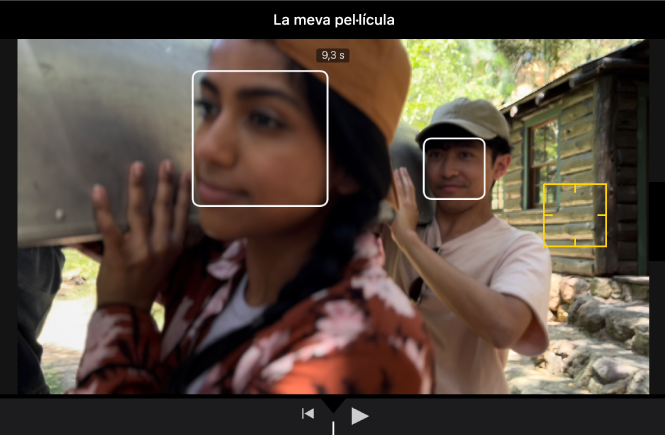
Per desactivar el bloqueig AF, toca el quadre groc.
Eliminar un punt de focus manual (de color groc)
A l’app iMovie
 de l’iPad, obre un projecte de pel·lícula, toca el clip de cine que vols ajustar i, tot seguit, toca el botó Cine
de l’iPad, obre un projecte de pel·lícula, toca el clip de cine que vols ajustar i, tot seguit, toca el botó Cine  a la part inferior de la pantalla per mostrar els controls del mode de cine.
a la part inferior de la pantalla per mostrar els controls del mode de cine.Nota: En un projecte de pel·lícula màgica o guió il·lustrat, toca el clip que vulguis ajustar, després toca
 i, a continuació, toca el botó “Cine”.
i, a continuació, toca el botó “Cine”.Toca un punt de focus groc a sota del clip, a la línia de temps.
Toca el botó “Elimina” (paperera) que hi ha a la línia de temps, a sobre del clip de cine.
Restablir tots els punts de focus manuals
A l’app iMovie
 de l’iPad, obre un projecte de pel·lícula, toca el clip de cine que vols ajustar i, tot seguit, toca el botó Cine
de l’iPad, obre un projecte de pel·lícula, toca el clip de cine que vols ajustar i, tot seguit, toca el botó Cine  a la part inferior de la pantalla per mostrar els controls del mode de cine.
a la part inferior de la pantalla per mostrar els controls del mode de cine.Nota: En un projecte de pel·lícula màgica o guió il·lustrat, toca el clip que vulguis ajustar, després toca
 i, a continuació, toca el botó “Cine”.
i, a continuació, toca el botó “Cine”.Toca el botó “Restableix” que hi ha a la dreta a sobre del regulador.
Els ajustaments de profunditat de camp i dels punts de focus manuals (grocs) creats a l’iMovie desapareixen de la línia de temps. Es conserven els punts de focus automàtics (blancs) i els manuals (grocs) creats a l’app Càmera.
Nota: Si ajustes la velocitat del vídeo d’un clip de cine, ja no podràs editar-ne els efectes de cine.